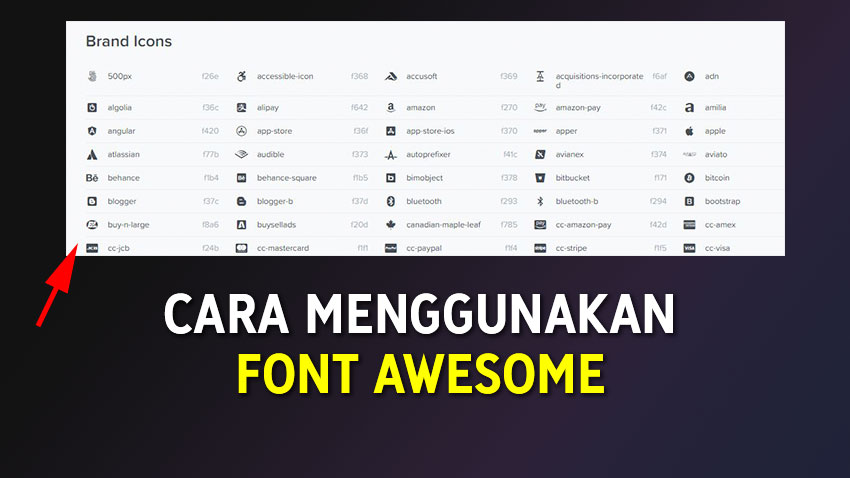EvoTekno.com – Anda sedang mencari ikon-ikon menarik, tanpa perlu mencari gambar .png di Google? Untuk itu, solusinya Anda bisa memasang font yang bernama Font Awesome.
Mungkin Anda sudah tau cara instalasinya? namun setelah dipasang ternyata tidak tahu cara pakainya. Untuk masalah tersebut, Anda bisa ikuti langkah-langkah di bawah ini.
Download
Unduh Font Awesome di situs web resminya, berikut halaman [download]. Pada halaman tersebut ada font versi berbayar dan gratis, serta ada juga yang dikhususkan untuk situs web dan juga PC. Maka Anda bisa memilih pengunduhan “Free for Desktop”.
Langkah-langkah
Instalasi
- Download Font Awesome kemudian ekstrak
- Setelah itu buka folder otfs, nantinya terdapat tiga file font yang memiliki format .otf klik dan Install ketiga font tersebut.
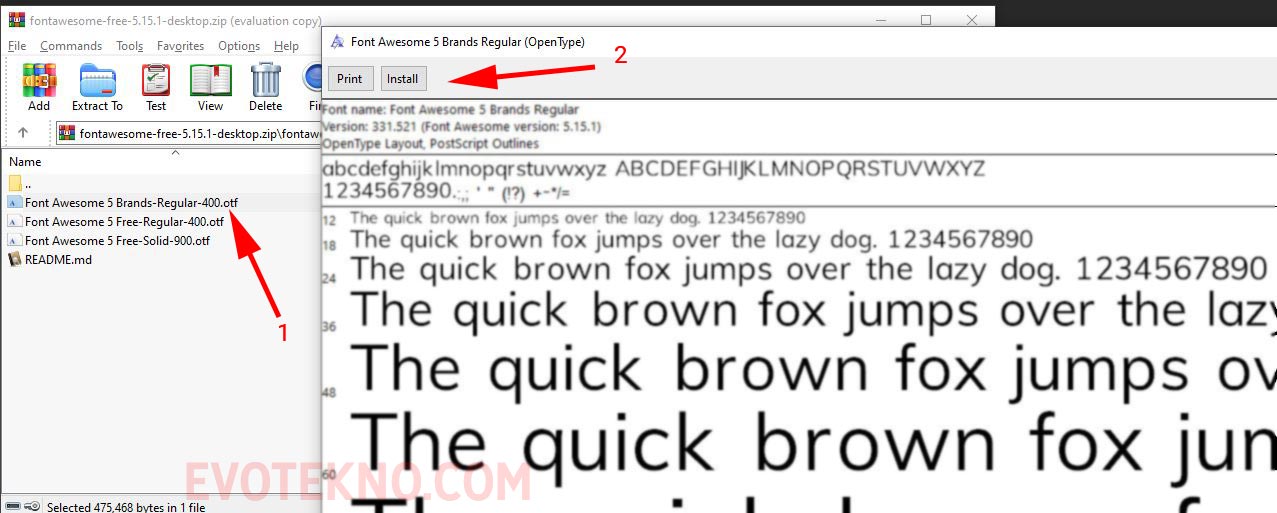
- Font Awesome 5 Free-Solid-900.otf
- Font Awesome 5 Free-Regular-400.otf
- Font Awesome 5 Brands-Regular-400.otf
- Jika sudah terpasang, Anda bisa mengikuti cara penggunaannya di bawah.
Cara Menggunakannya
Buka halaman Cheatsheet, halaman ini sangat penting untuk dapat memilih dan memakai icon. Buka aplikasi yang Anda gunakan entah itu Adobe Photoshop, Microsoft Office dan lainnya, namun saya disini akan mencobanya di Adobe Photoshop:
- Buka halaman Cheatsheet, pada halaman tersebut ada tiga bagian icon, kemudian pilih icon yang akan Anda gunakan, dengan mengklik kanan dan Ctrl + C untuk meyalin
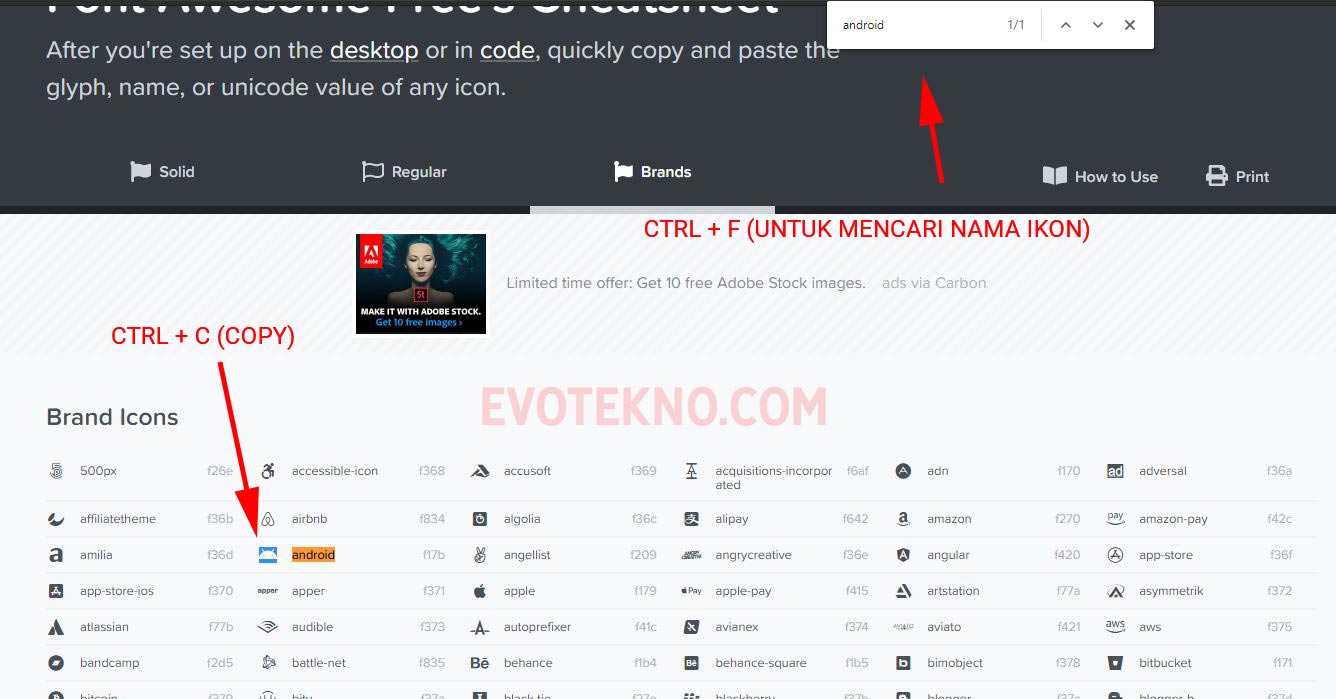
- Kemudian pada aplikasi Adobe Photoshop, gunakan Type Tool, setelah itu ubah terlebih dahulu font menjadi Font Awesome 5 Brand, selanjutnya pada canvas tekan Ctrl + V untuk menempelkan icon yang sebelumnya disalin.
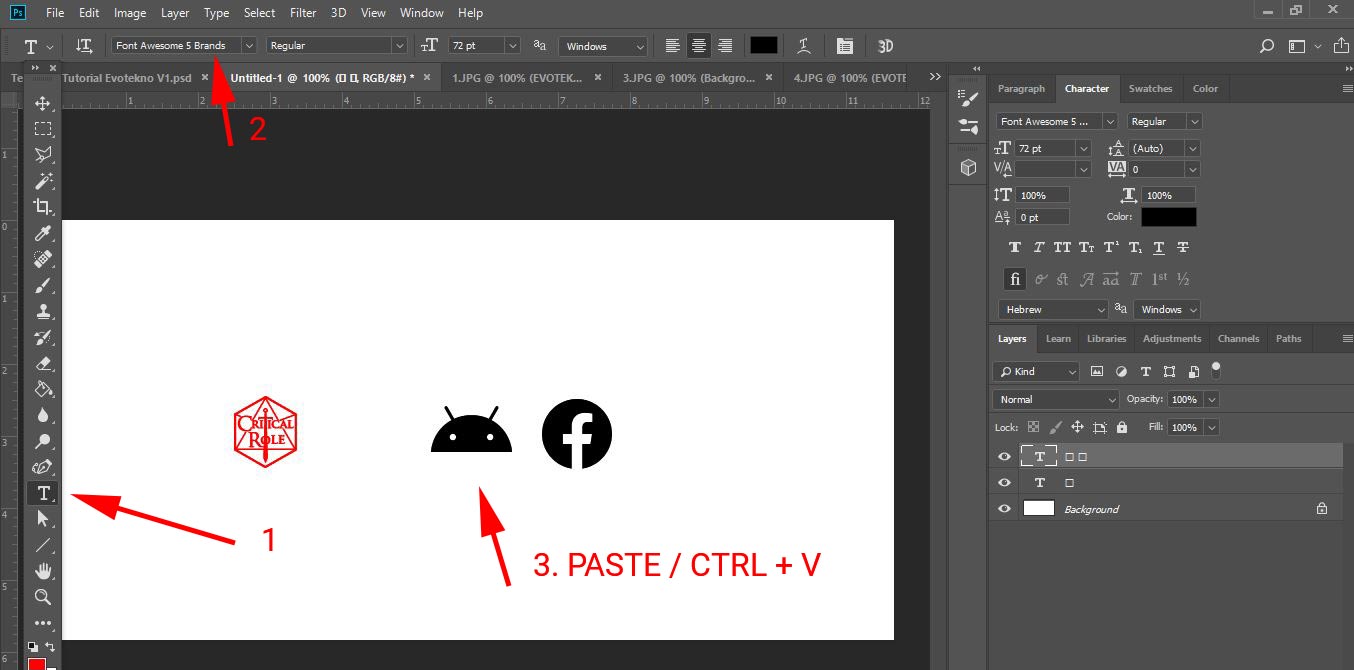
Catatan:
- Jika menyalin icon dari Cheatsheet Regular, Anda juga harus mengganti penggunaan font nya menjadi Font Awesome 5 Regular, karna jika tidak, icon tak akan muncul, hanya akan berbentuk kotak saja.
Tips
1. Simpan Cheatsheet Untuk Dipakai Saat Offline.
Karena Cheatsheet berada disitus web, tentunya membutuhkan koneksi internet pada setiap mengaksesnya. Saran saya simpan halaman tersebut, dengan menggunakan fitur Print, kemudian simpan dengan format .pdf. 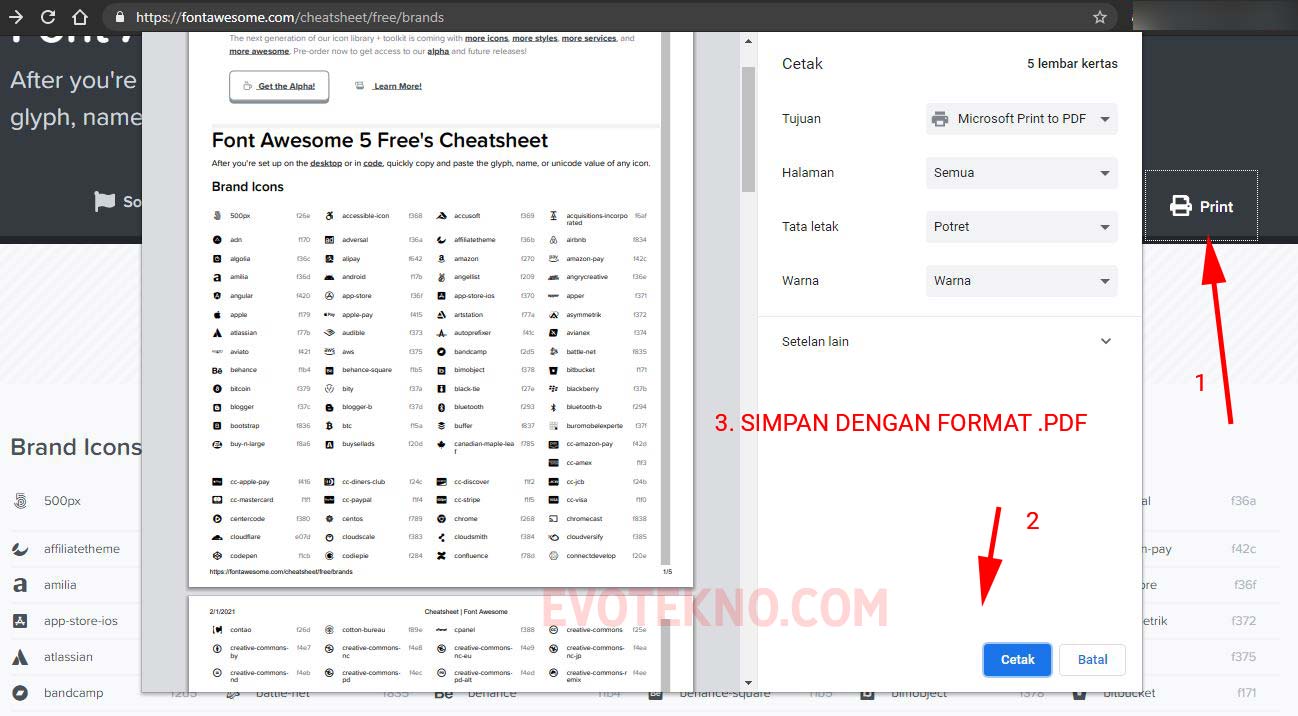
Jika sudah disimpan, Anda cukup membuka file Cheatsheet.pdf tadi nantinya akan otomatis diarahkan ke browser, tentunya tak akan memerlukan koneksi internet.
2. Untuk memudahkan Pencarian Icon
Untuk memudahkan pencarian icon pada halaman Cheatsheet tekan Ctrl + F, kemudian masukan kata kunci icon yang Anda cari.
Penutup
Sekali lagi, icon font awesome mendukung untuk banyak aplikasi, yang pasti asalkan ada menu pergantian Font seperti halnya pada langkah nomor 2 pada bagian “Cara Menggunakannya” diatas.
Saya yakin pasti bisa menggunakan font awesome entah itu di aplikasi Adobe Photoshop, Premiere Pro, Microsoft Office (Word, Excel, Power Point) dan masih banyak lagi.
Semoga tutorial yang kami berikan ini dapat membantu, jika ada pertanyaan dan saran Anda bisa menuliskannya pada kolom komentar bawah.
Baca juga artikel terkait